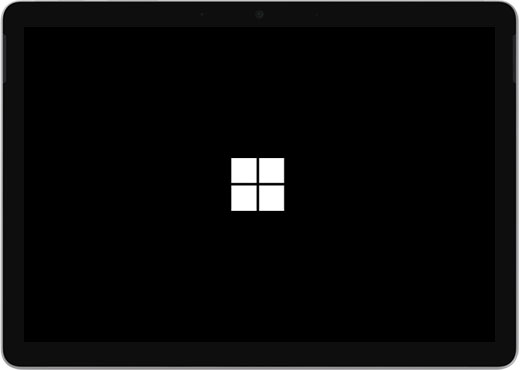حل مشکلات سخت افزاری و نرم افزاری سرفیس مایکروسافت
بسیاری از کاربران با یک سری مشکلات معمولی و بدیهی در سرفیس خود مواجه می شوند که راه حل آنها را نمی دانند و ممکن است امورات آنها را مختل کند در ادامه برای بررسی و رفع مشکلات سرفیس خود با ما همراه شوید.
سرفیس من به Wi-Fi متصل نمی شود.
به علامت Wi-Fi کنار ساعت در صفحه نمایش خود توجه کنید و مطمئن شوید که Wi-Fi سیستم شما فعال باشد. در صورت خاموش بودن یا قطع بودن Wi-Fi نماد آن به صورت کره زمین نشان داده می شود برای روشن کردن آن روی این نماد کلیک کنید و یک شبکه را انتخاب کنید.
اگر یک X قرمز رنگ بر روی این نماد مشاهده کردید Wi-Fi شما روشن و متصل است، اما به اینترنت متصل نیست. اولین راه حل برای این سری از مشکلات عمومی سرفیس این است که درست بودن اطلاعات اطمینان حاصل فرمایید، سپس مطمئن شوید که اینترنت شما فعال است.( برای بررسی می توانید از دستگاه Wi-Fi دیگری مانند تلفن هوشمند خود استفاده کنید.)

اگر اینترنت شما فعال است اما همچنان مشکل دارید Wi-Fi دستگاه خود چند دقیقه صبر کنید و دوباره آن را روشن کنید.
اگر هنوز کار نمی کند دستگاه سرفیس خود را Restart کنید.
یک راه حل دیگر برای این سری از مشکلات سرفیس این است که از ابتدا شروع کنید، به این معنی که از سیستم خود گزینه فراموش کردن شبکه را انتخاب کنید:
بر روی نماد Wi-Fi در کنار ساعت سیستم کلیک کنید و از فهرست گزینه forget را انتخاب کنید، پس از
آن، اتصال دوباره را برقرار کنید.
راه حل دیگر این است که از troubleshooter استفاده کنیم، روی نماد Wi-Fi راست کلیک کرده و از منو گزینه Troubleshoot Problems را انتخاب کنید و دستور العمل ها را دنبال کنید.

در آخر اگر کار نکرد می توانید درایور را دوباره نصب کنید تا ببینید که آیا این کمک میکند یا نه؟
قدم اول: بر روی دکمه start راست کلیک کرده و Device manager را از فهرست منوی باز شده انتخاب کنید.
قدم دوم: بر روی Network adapters کلیک کنید.
قدم سوم: بر روی Wi-Fi خود راست کلیک کنید و Uninstall device را از فهرست انتخاب کنید.
قدم چهارم: بر روی Action در نوار بالا کلیک کرده و گزینه Scan for hardware changes را انتخاب کنید. برای انجام این مرحله ممکن است لازم باشد دستگاه خود را restart کنید.
نمایشگر خروجی سرفیس من کار نمی کند.
با توجه به اینکه دستگاه های سرفیس HDMI و Display port ندارند شما مجبور به استفاده از USB-C هستید. می توانید با استفاده از یک دانگل این مشکل را حل کنید و حتما مطمئن شوید که HDMI، Display Port یا USB-C به درستی متصل شده اند.
مشکلات نرم افزار
سرفیس من خیلی کند کار میکند.
اگر دستگاه سرفیس شما کند است تعدادی راه حل برای این سری از مشکلات عمومی سرفیس شما وجود دارد که می توانید امتحان کنید. اولین گزینه شما خاموش کردن آن به مدت 30 ثانیه است، فقط باید توجه کنید که آن را در حالت sleep قرار ندهید، آن را به طور کامل خاموش کنید تا جریان به حافظه سیستم شما متوقف شود و تمام محتوای آن از بین برود.
از Task Manager استفاده کنید.
اگر دوبار آن را روشن کردید و با باز کردن برنامه ها دستگاه شما کند شد Task Manager را باز کنید و مراحل زیر را طی کنید.
قدم اول: روی دکمه start راست کلیک کنید.
قدم دوم: از منوی باز شده Task Manager را باز کنید.
قدم سوم: بر روی More Details در قسمت پایین کلیک کنید.

کند بودن عملکرد دستگاه شما می تواند از کمبود حافظه ناشی شود و ممکن است 8 یا 16 گیگابایت حافظه رم شما را اشغال کند، به عنوان مثال اگر Google Chrome، 50 درصد حافظه رم شما را مصرف کند، فضای کمی برای سایر فرآیند ها باقی می ماند یک راه حل خوب این است که روی memory کلیک کنید تا بتوانید به راحتی حافظه مصرفی را ببینید و با کلیک بر روی CPU آنچه که CPU شما را اشغال کرده است را نشان می دهد.

هر سه مورد یعنی Disk, Memory, CPU در عملکرد رایانه شما نقش مهمی دارند بنابراین می توانید با حافظه زیادی را آزاد کنید.
می توانید در Task Manager روی تب Startup کلیک کنید و برنامه هایی را که در سیستم به آنها نیاز ندارید را غیر فعال کنید.
از Disk cleanup استفاده کنید.
شاید درایوهای شما برای این سری از مشکلات عمومی سرفیس کمی نیاز به تمیزکاری داشته باشند.
قدم اول: File Explore را باز کنید و بر روی نماد folder از taskbar کلیک کنید.
قدم دوم: اگر به طور پیش فرض بارگیری نمی شود بر روی this PC راست کلیک کرده و properties را از فهرست انتخاب کنید.

قدم سوم: بر روی Disk Cleanup کلیک کنید.

در اینجا میتوانید بیشتر موارد موجود در لیست را پاک کنید، همچنین میتوانید با زدن گزینه Cleanup system files لیست های طولانی تری را ببینید و محتویات آن را پاک کنید فقط باید توجه کنید که چه مواردی را پاک می کنید.
اگر راه حل مشکل شما در این قسمت از مطالب ما نبود به بخش اول مراجعه کنید.
منبع: www.digitaltrends.com